की बदौलत Windows के लिए सबसिस्टम Linux के उपयोगकर्ता माइक्रोसॉफ्ट ऑपरेटिंग सिस्टम कुछ ऐसा देखने में सक्षम हो गया है जिसकी वे शायद ही कभी कल्पना कर पाए हों। WSL Microsoft वर्चुअलाइज़ेशन का लाभ उठाता है ताकि उपयोगकर्ता विंडोज 10. के शीर्ष पर सीधे लिनक्स को स्थापित कर सकें और उसका उपयोग कर सकें, और न केवल दोनों, बल्कि दोनों प्रणालियाँ एक दूसरे से जुड़ी हुई हैं ताकि एक से दूसरे ऑपरेटिंग सिस्टम के संसाधनों का उपयोग कर सकें। उदाहरण के लिए, अपनी फ़ाइलें खोलें।
एक ही समय में दो ऑपरेटिंग सिस्टम का उपयोग करने के नुकसान
मुख्य दो ऑपरेटिंग सिस्टम के साथ काम करने में समस्या उसी समय, उदाहरण के लिए, दोहरे बूट के साथ, यह है कि फाइलें एक या दूसरे में सहेजी जाती हैं। और, यदि हम उन्हें अन्य ऑपरेटिंग सिस्टम से एक्सेस करना चाहते हैं, तो हमें पहले से ही इसकी खोज करनी होगी और इसका उपयोग करने में सक्षम होने के लिए इसे कॉपी करना होगा। और, जब अन्य ऑपरेटिंग सिस्टम पर लौटते हैं, तो प्रक्रिया को दोहराएं।
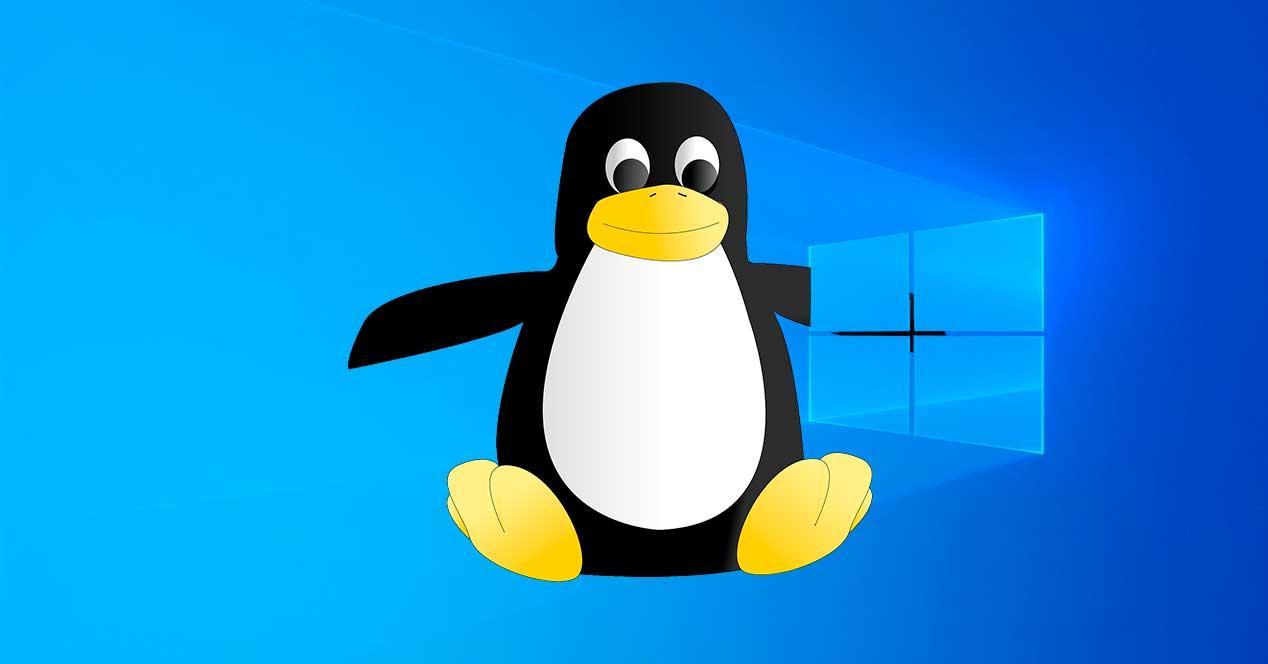
इसे हल करने का एक सरल तरीका दोनों हार्ड डिस्क है, दोनों ऑपरेटिंग सिस्टम के साथ साझा किया जाता है, ताकि सब कुछ इस पर सहेजा जा सके और हम किसी भी समय आपके डेटा तक पहुंच सकें। हालांकि, अगर हम जो भी उपयोग करते हैं, वह विंडोज और लिनक्स डब्ल्यूएसएल के लिए धन्यवाद है, तो अब से हम दोनों प्रणालियों के डेटा को बहुत आसानी से एक्सेस कर पाएंगे।
अगर हमें विंडोज से लिनक्स डेटा एक्सेस करने की आवश्यकता है, तो डब्ल्यूएसएल के लिए कई कमांड हैं जो हमें अनुमति देते हैं EXT4 ड्राइव माउंट करें सभी डेटा तक पहुँचने के लिए एक्सप्लोरर में जैसे कि यह सिर्फ एक और हार्ड ड्राइव था। और, अगर हमें जिस चीज की आवश्यकता है वह सिर्फ रिवर्स है, अर्थात, लिनक्स से विंडोज फाइलों तक पहुंचना, हम इसे करने में सक्षम होंगे। और हमें इसके लिए केवल एक कमांड की आवश्यकता होगी।
WSL के साथ लिनक्स से विंडोज फाइलें खोलना
डब्लूएसएल हमें क्या करने देता है लिनक्स शेल स्थापित करें । हालाँकि Microsoft एक चित्रमय मोड में काम कर रहा है, और कुछ डिस्ट्रो, जैसे कि काली, पहले से ही अपने स्वयं के उपकरण हैं जो इसे ग्राफिकल मोड में उपयोग करने में सक्षम हैं, मूल बात, और जो कम समस्याएं देता है, वह WSL का उपयोग करना है जैसे कि यह एक प्रारूप था टर्मिनल, एक TTY।
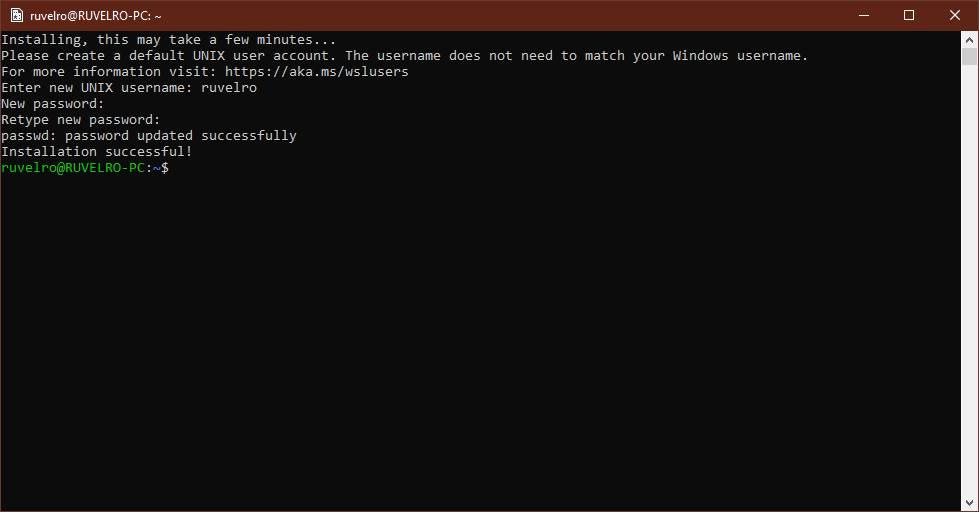
यदि हमारे पास पहले से ही हमारे पीसी पर डिस्ट्रो स्थापित और कॉन्फ़िगर किया गया है, तो हमें बस इसके कंसोल को एक सीएमडी विंडो से खोलना होगा, और जब तक हम इस पर नियंत्रण नहीं कर सकते हैं तब तक लॉग इन करें। एक बार जब हम इस बिंदु पर पहुँच जाते हैं, तो अगली चीज़ जो हमें करनी चाहिए, वह है पूरा रास्ता, विंडोज में, जिस फ़ाइल को हम खोलना चाहते हैं।
अब, हमें अपने WSL में जो कुछ करना है, वह निम्नलिखित कमांड को चलाने के लिए है। बेशक, हमें उस फ़ाइल के पूरे पथ के लिए "पथ-टू-फ़ाइल" बदलना होगा जिसे हमने पिछले बिंदु में इंगित किया है:
cmd.exe /C start "ruta-al-archivo"
"एंटर" दबाते समय, हमने जिस फ़ाइल को इंगित किया है, वह स्वचालित रूप से खुल जाएगी। बेशक, यह प्रोग्राम का उपयोग करके खुलेगा जिसे हमने विंडोज 10 में डिफ़ॉल्ट के रूप में कॉन्फ़िगर किया है। अब हम इसे संपादित कर सकते हैं, इसके साथ काम कर सकते हैं, और जब हम परिवर्तनों को सहेजना समाप्त कर लेंगे।
WSL से Windows प्रोग्राम खोलें
एक और चाल है कि हम WSL में लाभ ले सकते हैं की संभावना है लिनक्स बैश से विंडोज प्रोग्राम खोलना । यह बहुत उपयोगी है, खासकर अगर हम फुल स्क्रीन में कंसोल के साथ, या बैश के कई उदाहरणों के साथ काम कर रहे हैं, और हम सामान्य तरीके से प्रोग्राम को खोलने के लिए माउस को पकड़ना नहीं चाहते हैं।
इस कार्य को करने के लिए, हमें जो करना चाहिए, वह निष्पादन योग्य का मार्ग जानता है जिसे हम खोलना चाहते हैं। यदि यह एक सामान्य प्रोग्राम है, जैसे कि नोटपैड, तो हमें पूरा रास्ता नहीं जानना होगा, और इसे खोलने के लिए प्रोग्राम का नाम (notepad.exe) टाइप करें। अन्यथा, हमें उस प्रोग्राम के पूर्ण पथ की आवश्यकता होगी जिसे हम इसे खोलने के लिए चलाना चाहते हैं।
कमांड जिसे हमें इस मामले में निष्पादित करना चाहिए, वह व्यावहारिक रूप से पिछले एक के समान है, विशेष रूप से गंतव्य को बदल रहा है।
cmd.exe /C start "ruta-al-programa"
or
cmd.exe /C start "programa.exe"
इस पद्धति की मुख्य सीमा यह है कि हम लिनक्स के लिए विंडोज सबसिस्टम से Microsoft स्टोर से UWP एप्लिकेशन नहीं चला सकते हैं। अकेले, या तो फ़ाइलें खोलें, या .exe प्रोग्राम चलाएँ। लेकिन हम क्या कर सकते हैं UWP प्रोग्राम का शॉर्टकट बनाएं हमने कंप्यूटर पर इंस्टॉल किया है और ऊपर दिए गए समान कमांड का उपयोग करके, उस शॉर्टकट को खोलें।
cmd.exe /C start "ruta-al-acceso-directo"
इस प्रकार, हम लिनक्स के लिए विंडोज सबसिस्टम से सीधे UWP एप्लिकेशन को चलाने में सक्षम होंगे। यदि हम एक UWP एप्लिकेशन को एक निश्चित प्रकार की फ़ाइल खोलने के लिए डिफ़ॉल्ट के रूप में सेट करते हैं, तो ऐसा ही हो सकता है। अगर हम WSL से फ़ाइल खोलने के लिए पहली कमांड का उपयोग करते हैं, तो यह डिफ़ॉल्ट रूप से UWP ऐप के साथ खुलेगा।